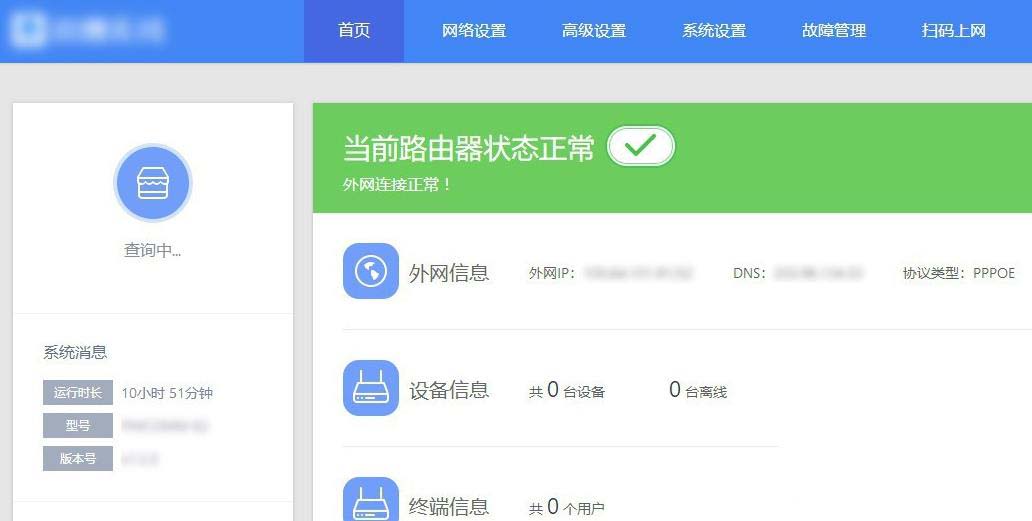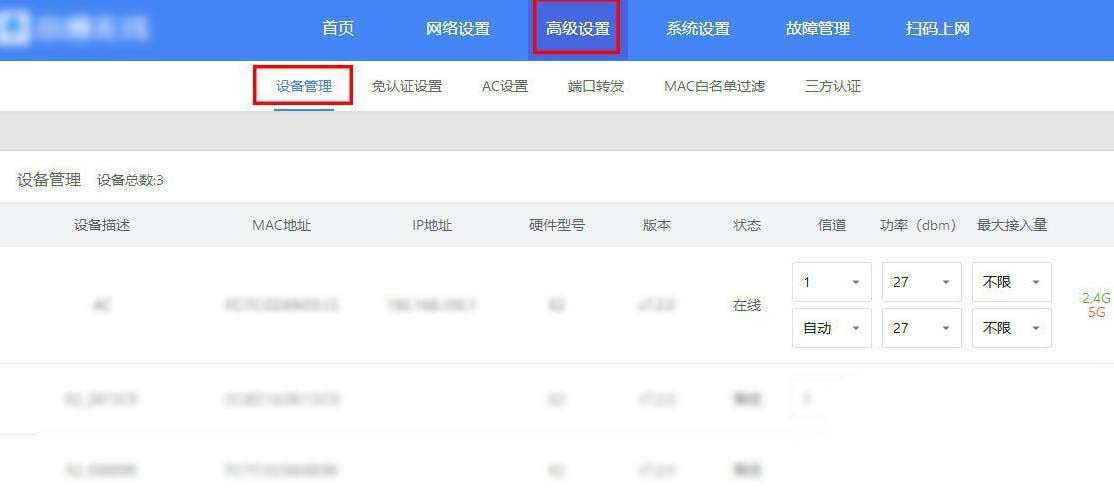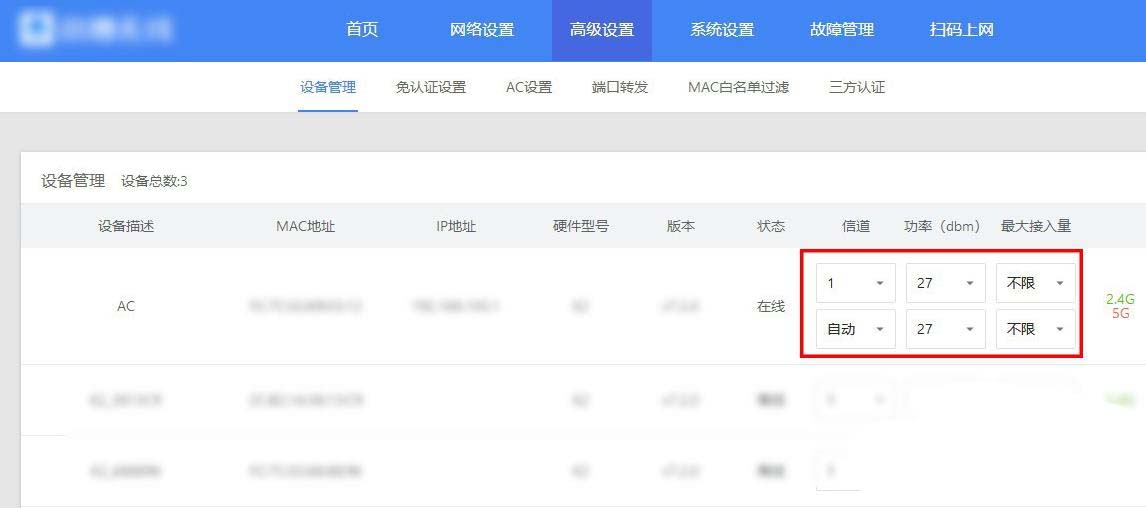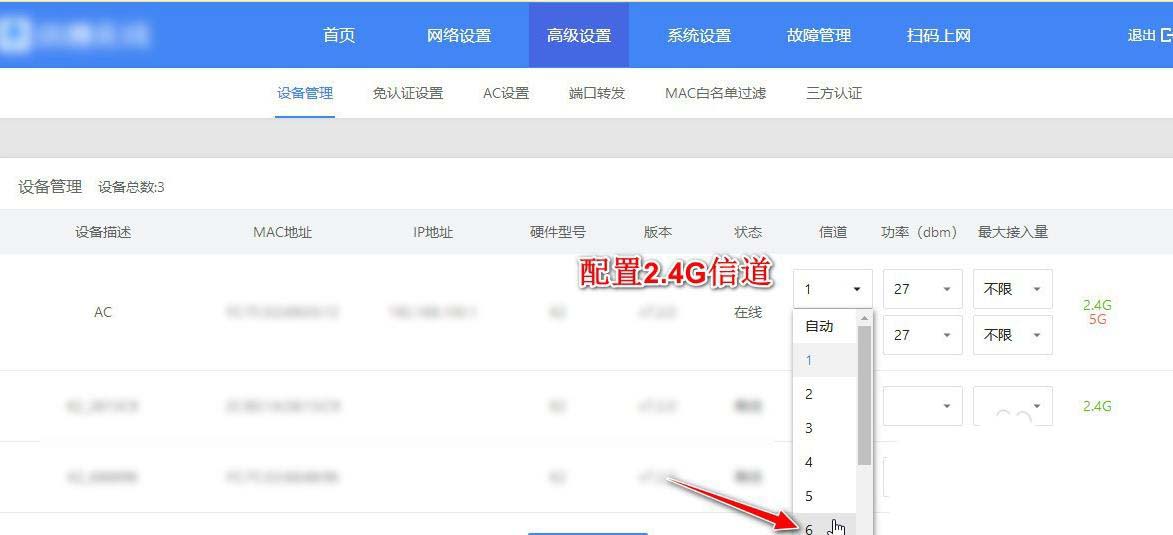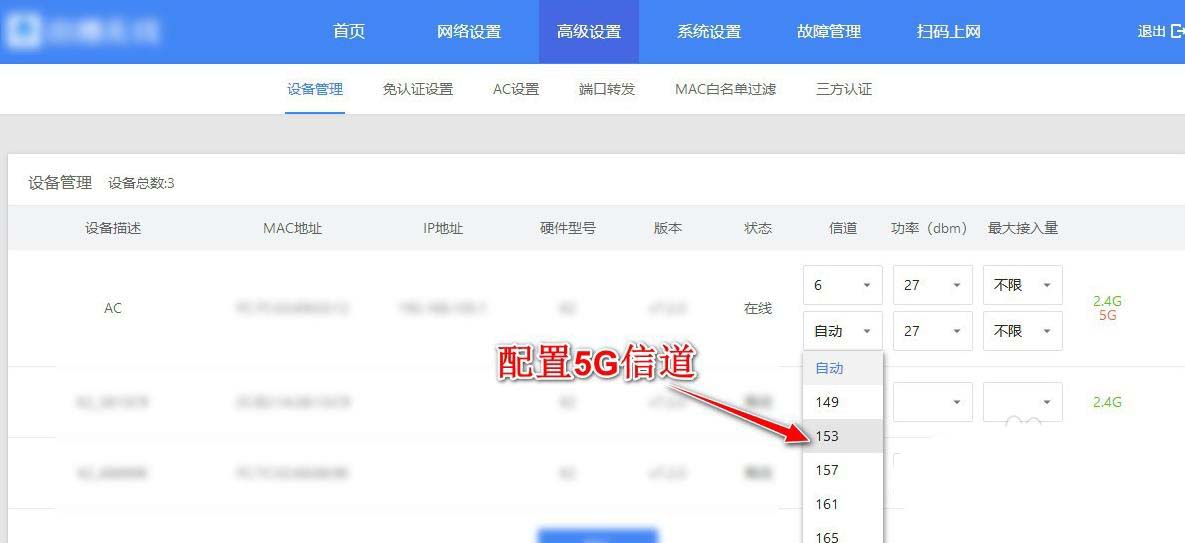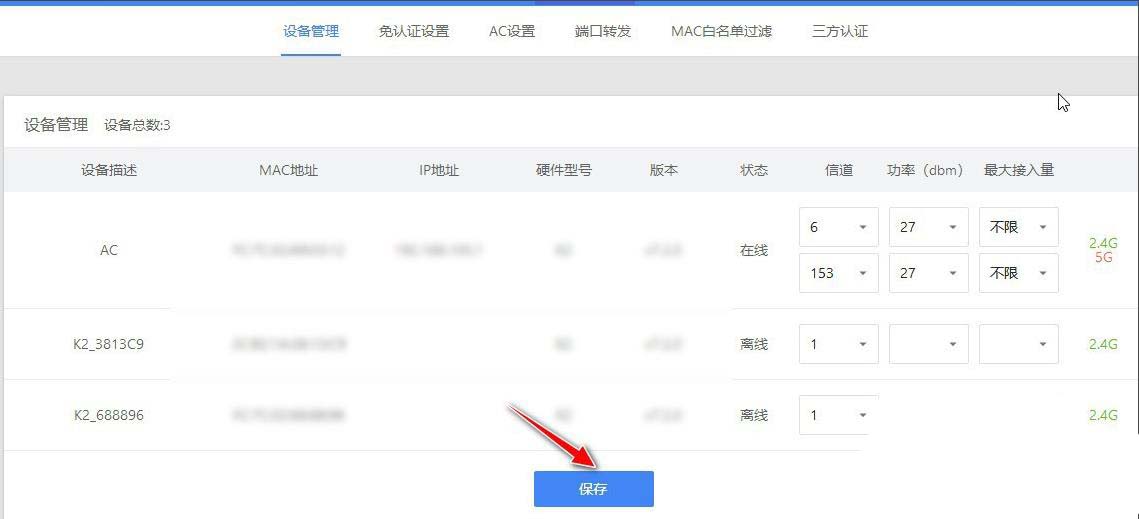详情:
对于无线WIFI路由器,相信很多小伙伴们家里都安装了有,有朋友可能使用过或者亲自配置过。该怎么设置小博无线路由器的无线信道呢?下面我们就来看看详细的教程。
1、通过WEB页面方式登录到小博无线路由器的管理后台界面。
2、输入帐号,成功登录到设备的WEB操作主界面。
3、选择"高级设置"->"设备管理"菜单。
4、选择"信道"栏,可以配置2.4G和5G信道。
5、配置2.4G信道,点击上面的信道下拉框,可选择配置的信道参数值为1-11。
6、配置5G信道,点击下面的信道下拉框,可选择配置的信道参数值是149、153、157、161和165。
7、配置完成后,点击"保存"按钮。
以上就是小博无线路由器设置无线WIFI信号的信道的教程,希望大家喜欢,请继续关注WiFi之家网。
相关推荐:
无线路由器怎样设置wifi定时开关?
路由器配置后WiFi信号很差经常掉线该怎么办?
以上内容由WiFi之家网整理收藏!
原创文章,作者:路由器,如若转载,请注明出处:https://www.224m.com/227121.html